Malwarebytes Anti-Malware er et af de mest kraftfulde malware-bekæmpelsesprogrammer i dag, og for nylig er det blevet opdateret til version 2.0. Den nye version har en ny brugergrænseflade, som gør produktet mere venligt og mere informativt for slutbrugerne. Også "Hurtig scanning" indstilling er blevet omdøbt til "Trusselsscanning” (anbefalet scanningstype).
- Relateret artikel (Opdatering):Sådan installerer og renser du din computer med Malwarebytes 3.0 GRATIS.
Malwarebytes Anti-Malware Free version kan opdage og fjerne malware som orme, trojanske heste, rootkits, slyngler, spyware med blot et par klik. På den anden side, hvis du gerne vil være altid beskyttet, så kan du købe Malwarebytes Anti-Malware Premium-versionen (koster omkring 25$).
Malwarebytes Anti-Malware Premium er et fantastisk nyt værktøj, der proaktivt beskytter personlige pc'er mod avanceret kriminel software, som traditionelle antivirusprogrammer ikke kan opdage. Dette nye produkt har ogsåopdateret ondsindet URL-blokeringsteknologi og forbedret realtidsbeskyttelse mod uønskede programmer såsom aggressiv adware og værktøjslinjer. Derudover sikrer den nye brugergrænseflade og ultrahurtige trusselsscanning, at produktet er nemt at bruge.
Sådan installeres og renses din computer med Malwarebytes Anti-Malware v2.0 Free
Sådan installeres Malwarebytes Anti-Malware v2.0 GRATIS (opsætning)
1. Hent Malwarebytes Anti-Malware gratis.
2. Klik på "Start min gratis 14-prøveperiode” mulighed for at begynde at downloade.
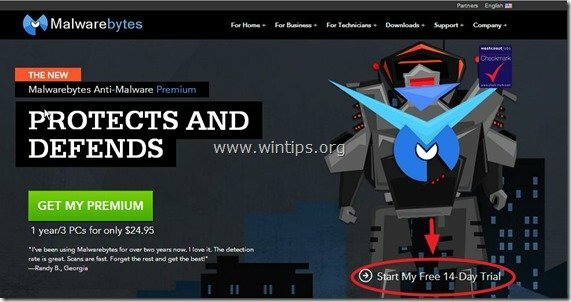
3. Når overførslen er fuldført, Dobbeltklik ved "mbam-setup-2.0.0” fil for at starte installationen af Malwarebytes Anti-Malware.
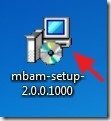
4. På installationsskærmene skal du vælge dit foretrukne sprog og derefter trykke på "Næste”-knap (selvfølgelig Accepter licensaftalen) for at installere produktet.
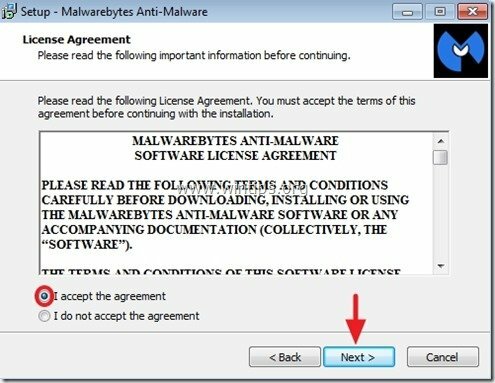
5. På den sidste installationsskærm skal du fjerne markeringen af "Aktiver gratis prøveversion af Malwarebytes Anti-Malware Premium" hvis du ikke vil prøve premium-versionen og tryk på "Afslut”.
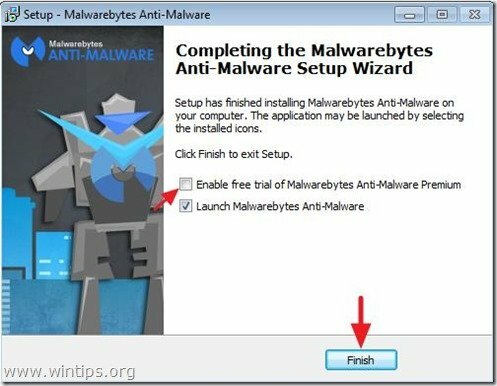
Sådan renser du din computer med Malwarebytes Anti-Malware v2.0 Free
1. Når Malwarebytes Anti-Malware starter, skal du trykke på "Opdatere nu” knappen for at opdatere malwaredatabasen.
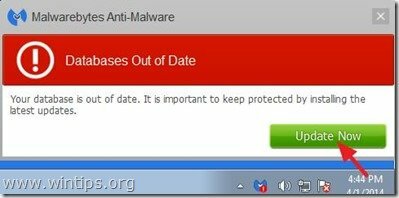
2. Når opdateringsprocessen er fuldført, skal du trykke på "Scan nu” knappen for at begynde at scanne dit system for malware og uønskede programmer.
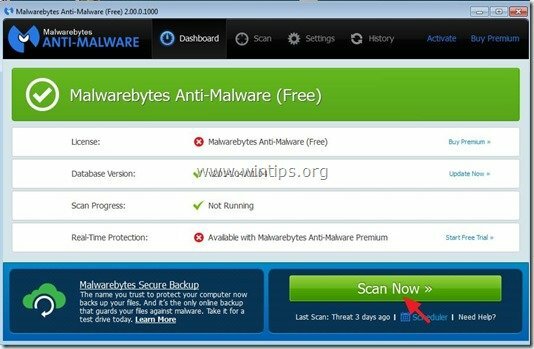
3. Vent nu, indtil Malwarebytes Anti-Malware er færdig med at scanne din computer for malware.
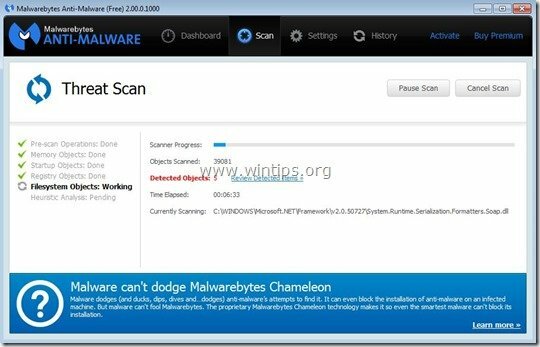
4, Når scanningen er afsluttet, skal du først trykke på "Karantæne alle” knappen for at fjerne alle trusler og klik derefter på “Anvend handlinger”.
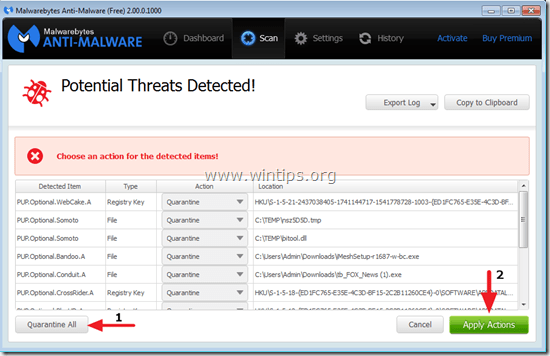
5. Vent, indtil Malwarebytes Anti-Malware fjerner alle infektioner fra dit system, og genstart derefter din computer (hvis det kræves fra programmet) for fuldstændigt at fjerne alle aktive trusler.
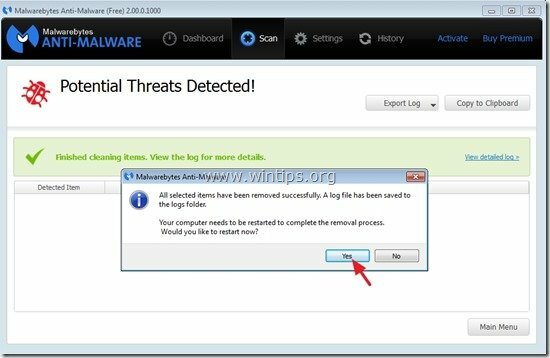
6. Efter genstart af systemet, køre Malwarebytes' Anti-Malware igen for at bekræfte, at der ikke er andre trusler tilbage i dit system.
Råd nr. 1: Altid opdatering Malwarebytes Anti-Malwares database, før du scanner din computer.
Råd nr. 2: For at sikre, at din computer er ren og sikker, udføre en Malwarebytes' Anti-Malware fuld scanning i Windows"Sikker tilstand".
Sådan starter du Windows i fejlsikret tilstand:
Brugere af Windows 7, Vista og XP:
- Luk alle programmer og genstart din computer.
- Tryk på "F8", mens din computer starter op, før Windows-logoet vises.
- Når "Windows Advanced Options Menu" vises på din skærm, brug tastaturets piletaster til at fremhæve "Sikker tilstand" valgmulighed og tryk derefter på "GÅ IND".
Brugere af Windows 8 og 8.1:
- Tryk på "Windows”
 + “R”-tasterne for at indlæse Løb dialog boks.
+ “R”-tasterne for at indlæse Løb dialog boks. - Skriv "msconfig" og tryk Gå ind.
- Klik på Støvle fanen og tjek "Sikker opstart”.
- Klik på "Okay” og genstart din computer.
Bemærk: For at starte Windows i "Normal tilstand" igen, du skal fjerne markeringen af "Sikker opstart” indstilling ved at bruge samme procedure.
Sådan udføres Malwarebytes Anti-Malware fuld scanning.
1. Tryk på "Scan” valgmulighed fra topmenuen.

2. Vælg "Brugerdefinerede" scan og klik derefter på "Scan nu”-knappen.

3. ved "Brugerdefineret scanningskonfiguration"-indstillinger, tjek først alle tilgængelige scanningsindstillinger fra venstre rude, vælg disken(e) der skal scannes fra højre rude og tryk til sidst på "Start scanning”-knappen for at scanne hele dit system for malware.
